1、首先用CAD2016版软件打开目标图纸,如图。
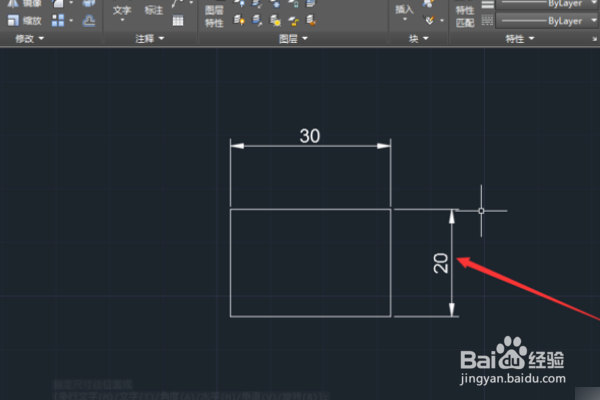
2、然后输入快捷键D,回车确认。

3、然后在出来的界面中,点击“修改”选项。

4、然后在出现的窗口中,点击“主单位”按钮。

5、然后将比例因子更改为0.001,为了区分可以在后缀栏输入米的单位M。
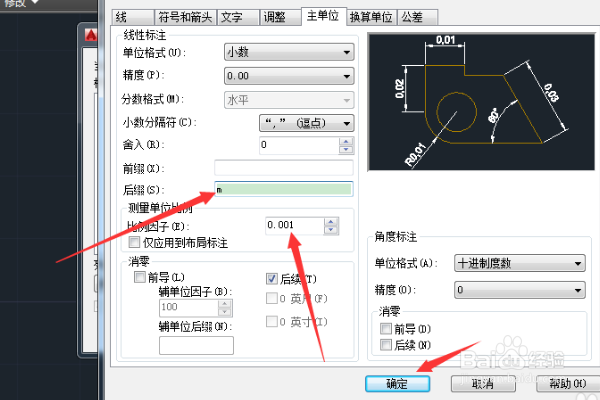
6、设置好后,点击“关闭”按钮即可。
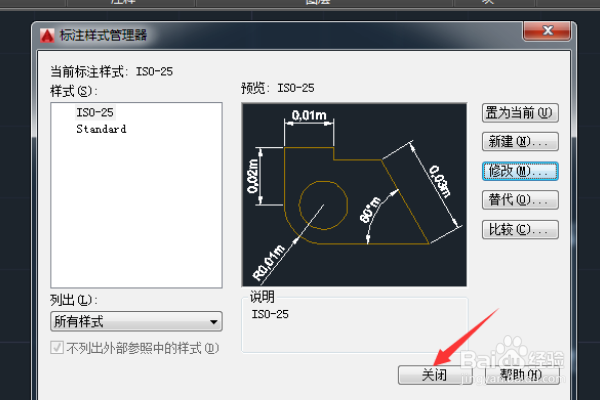
7、完成以上设置后,即可将cad单位毫米设置成米。
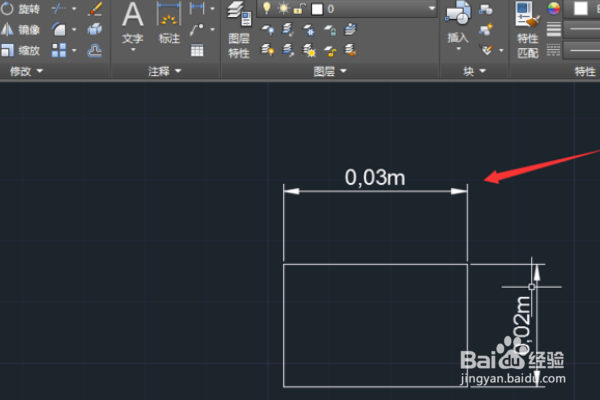
8、具体步骤总结如下:1、首先用CAD2016版软件龅歧仲半打开目标图纸,如图。2、然后输入快捷键D,回车确认。3、然后在出来的界面中,点击“修改”碚枞凇悄选项。4、然后在出现的窗口中,点击“主单位”按钮。5、然后将比例因子更改为0.001,为了区分可以在后缀栏输入米的单位M。6、设置好后,点击“关闭”按钮即可。7、完成以上设置后,即可将cad单位毫米设置成米。
